स्कैन की गई PDF फ़ाइलें धुंधली और कम गुणवत्ता वाली होने पर उन्हें पढ़ना जल्दी ही सिरदर्द बन सकता है। स्पष्टता और व्यावसायिकता बनाए रखने के लिए इन दस्तावेज़ों को बेहतर बनाना ज़रूरी है।
इस धुंधली गड़बड़ी को हल करने के लिए, हम स्कैन किए गए पीडीएफ को बेहतर बनाने के कुछ आसान ऑनलाइन और ऑफलाइन तरीकों पर चर्चा करेंगे।
हम एक टूल, UPDF, पर भी चर्चा करेंगे, जो ज़रूरत पड़ने पर स्कैन की गई PDF को संपादित करने में आपकी मदद कर सकता है। आप UPDF को यहाँ से डाउनलोड कर सकते हैं और अभी आज़मा सकते हैं।
Windows • macOS • iOS • Android 100% सुरक्षित
तो, क्या आप उन घटिया और धुंधले दस्तावेज़ों को अलविदा कहने के लिए तैयार हैं? आइए विस्तार से जानें!
भाग 1. स्कैन की गई PDF को ऑनलाइन मुफ़्त में कैसे बेहतर बनाएँ
आइए सरल चरणों में पीडीएफ गुणवत्ता बढ़ाने के विवरण पर चर्चा करें।
1. i2PDF के साथ
i2PDF स्कैन की गई PDF को ऑनलाइन बेहतर बनाने के लिए बेहतरीन टूल में से एक है। यह एक मुफ़्त ऑनलाइन टूल है जो धुंधली या कम गुणवत्ता वाली स्कैन की गई PDF को बेहतर बनाता है। " स्कैन की गई PDF को बेहतर बनाएँ" सुविधा धब्बे, परछाई और असमान रोशनी जैसी समस्याओं को ठीक करती है। यह टेक्स्ट को अपने आप शार्प बनाता है, बैकग्राउंड नॉइज़ को हटाता है और कंट्रास्ट बढ़ाता है। आपको साइन अप करने की ज़रूरत नहीं है; आप इसे सीधे अपने वेब ब्राउज़र में इस्तेमाल कर सकते हैं।
इसका उपयोग कैसे करें, चरण-दर-चरण?
- i2PDF साइट पर जाएँ और "स्कैन की गई PDF को बेहतर बनाएँ" विकल्प चुनें। या i2PDF स्कैन की गई PDF एन्हांसर खोलने के लिए यहाँ क्लिक करें ।
- फ़ाइलें चुनें बटन पर क्लिक करके पीडीएफ अपलोड करें।
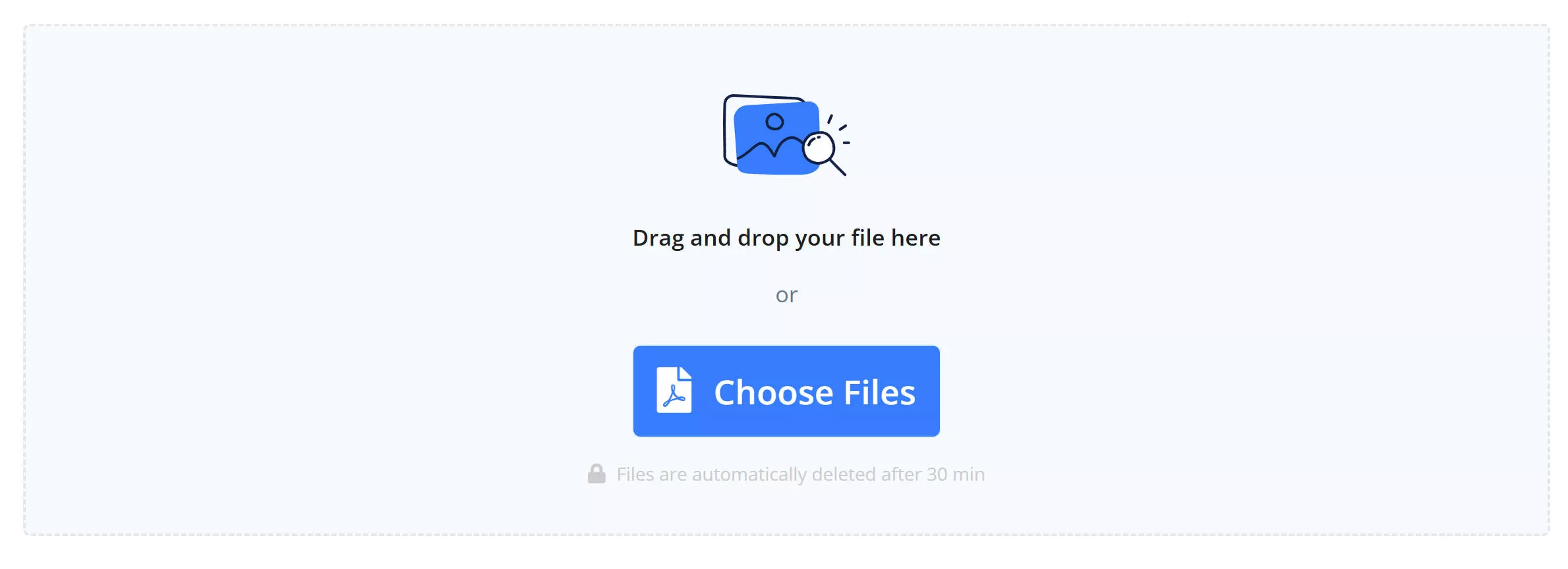
- विकल्प बटन पर क्लिक करें और अपनी इच्छानुसार पृष्ठ रिज़ॉल्यूशन सेट करें।
- "बैकग्राउंड वैल्यू" और "बैकग्राउंड सैचुरेशन" चुनें और फिर स्टार्ट बटन पर क्लिक करें। प्रक्रिया अपने आप शुरू हो जाएगी।
- दस्तावेज़ तैयार होने के बाद, उन्नत पीडीएफ डाउनलोड करने के लिए डाउनलोड बटन पर क्लिक करें।
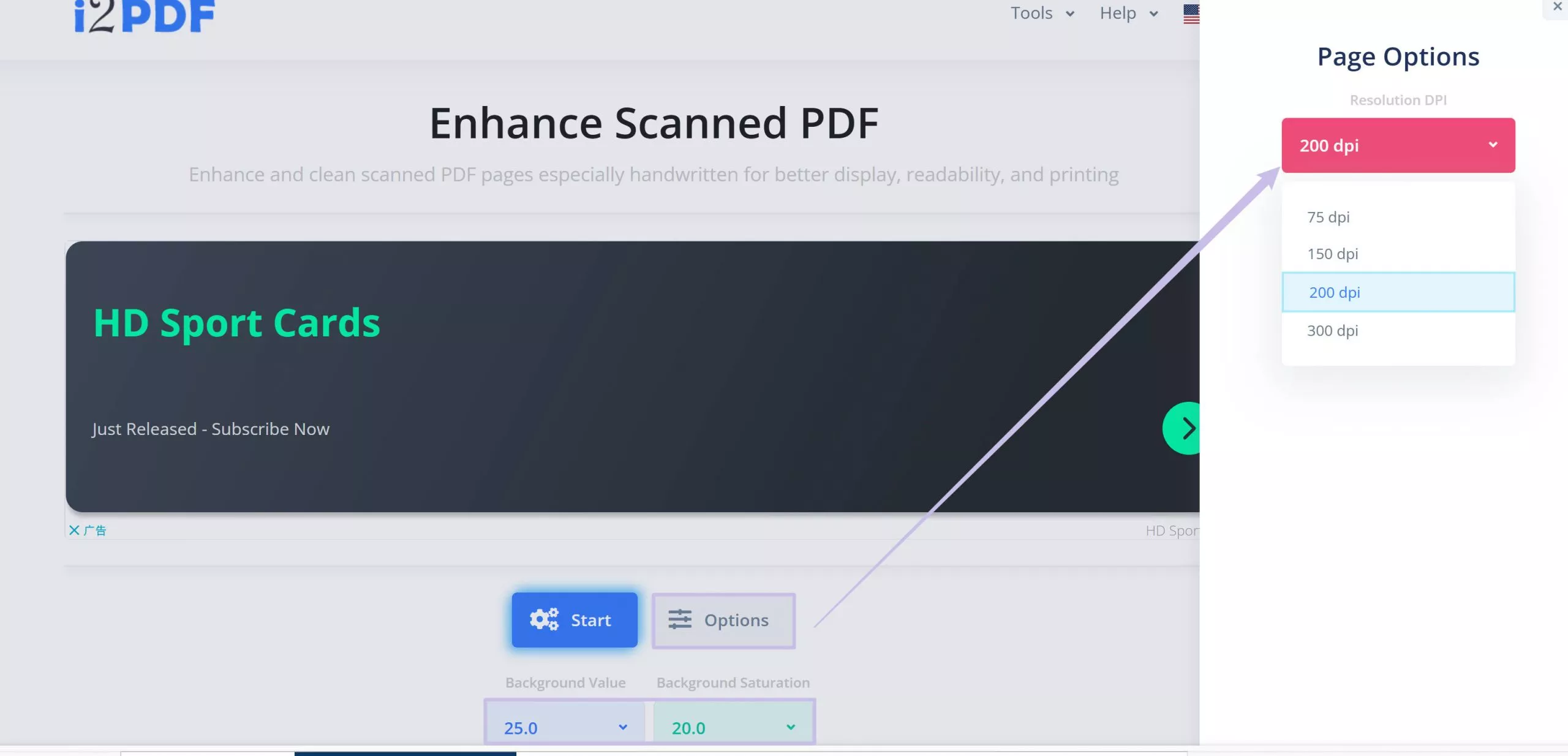
i2PDF का उपयोग करने के लाभ:
- उपयोगकर्ता-अनुकूल: सेकंडों में फ़ाइलें अपलोड करें, उन्नत करें और डाउनलोड करें।
- उच्च गुणवत्ता: क्षतिग्रस्त स्कैन से भी स्पष्ट चित्र उत्पन्न करता है।

i2PDF का उपयोग करने के नुकसान:
- बहुत ज़्यादा परेशान करने वाले विज्ञापन। ये आपको परेशान कर सकते हैं और आपको गलत बटन क्लिक करने पर मजबूर कर सकते हैं।
- इसमें सुधार के बाद चमक, कंट्रास्ट या DPI को समायोजित करने के लिए मैनुअल नियंत्रण नहीं है।
2. ऑनलाइन2पीडीएफ के साथ
सूची में अगला नाम है Online2PDF, स्कैन की गई PDF फ़ाइलों को बेहतर बनाने के लिए एक शक्तिशाली ऑनलाइन टूल। इसका "स्कैन की गई PDF को बेहतर बनाएँ" फ़ीचर झुके हुए पृष्ठों को स्वचालित रूप से ठीक करता है, ब्राइटनेस और कंट्रास्ट को समायोजित करता है, और दाग-धब्बों को हटाता है। यह अव्यवस्थित स्कैन को स्पष्ट और आसानी से पढ़ी जा सकने वाली फ़ाइलों में बदल देता है। बुनियादी टूल्स के विपरीत, Online2PDF एक साथ कई फ़ाइलों को प्रोसेस कर सकता है और मर्जिंग, कंप्रेसिंग और कन्वर्टिंग जैसे अन्य PDF टूल्स के साथ काम करता है। सबसे अच्छी बात यह है कि यह मुफ़्त है, इसके लिए साइन-अप की आवश्यकता नहीं है, और यह सभी डिवाइस पर काम करता है।
इसका उपयोग कैसे करें, चरण-दर-चरण?
- Online2PDF टूल पर जाएं और Online2PDF पर Enhance Scanned PDF पेज पर जाएं ।
- अपनी फ़ाइल अपलोड करें: अपनी स्कैन की गई पीडीएफ (निःशुल्क उपयोगकर्ताओं के लिए अधिकतम 150 एमबी) अपलोड करने के लिए "फ़ाइलें चुनें" पर क्लिक करें, या फ़ाइल को ब्राउज़र में खींचें और छोड़ें।
- PDF स्कैन में टेक्स्ट की स्पष्टता बेहतर बनाने के लिए, गहरे या फीके क्षेत्रों को ठीक करने के लिए ब्राइटनेस और कंट्रास्ट समायोजित करें। स्पष्ट टेक्स्ट के लिए DPI (रिज़ॉल्यूशन) को 300 DPI तक बढ़ाएँ।
- अपनी फ़ाइल को बेहतर बनाने और डाउनलोड करने के लिए, नीचे दाईं ओर दिए गए कन्वर्ट बटन पर क्लिक करें। इसके प्रोसेस होने तक 10 से 30 सेकंड तक प्रतीक्षा करें।
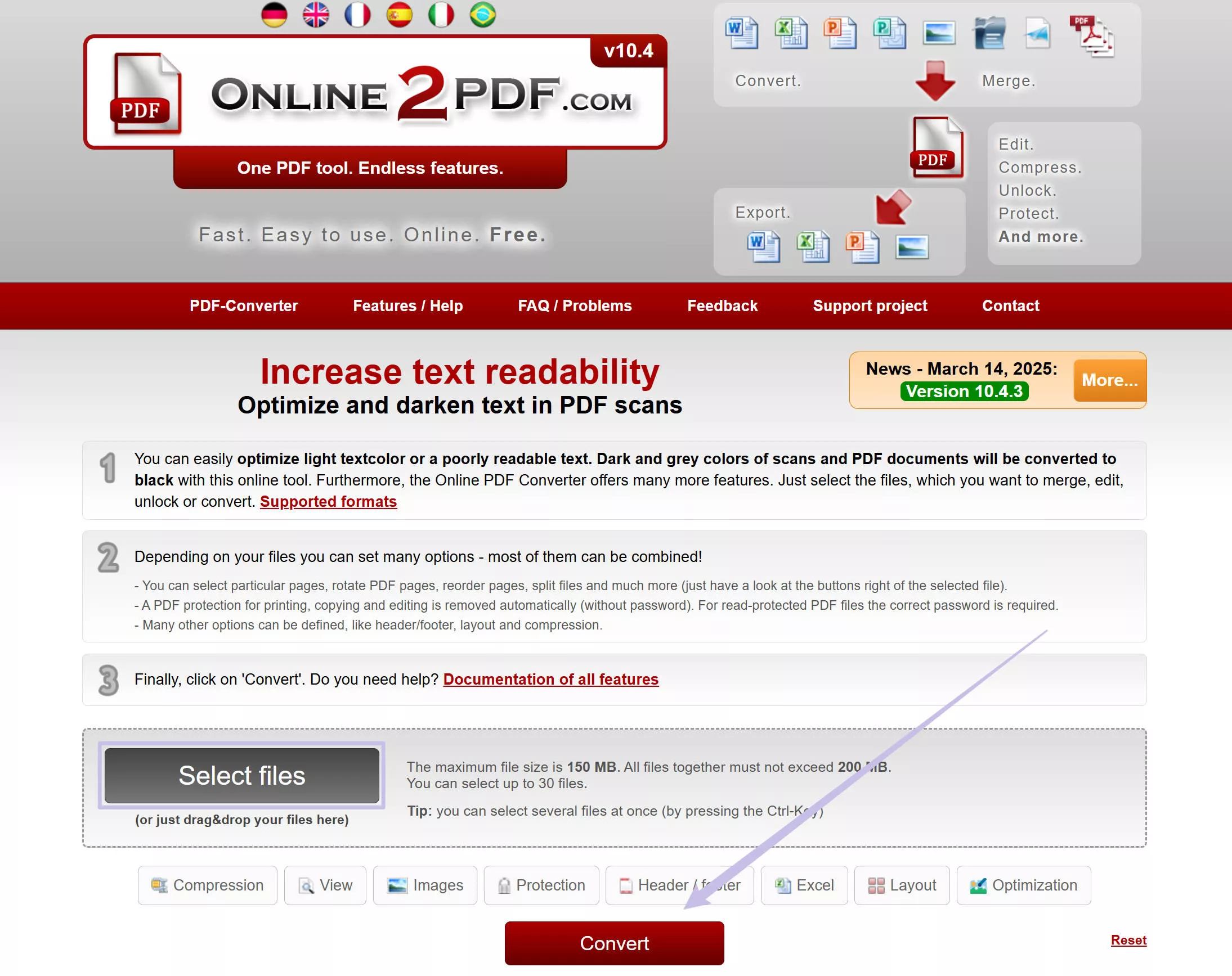
- आपके उन्नत पीडीएफ को सहेजने के लिए डाउनलोड प्रक्रिया स्वचालित रूप से शुरू हो जाएगी।
Online2PDF का उपयोग करने के लाभ:
- बैच प्रोसेसिंग: एक साथ कई दस्तावेजों को संसाधित किया जा सकता है।
- एकाधिक विकल्प: स्कैन किए गए PDF को एकाधिक आयामों में बढ़ाया जा सकता है।
- एकाधिक प्रारूप: अनुकूलित दस्तावेज़ों को विभिन्न प्रारूपों में सहेजा जा सकता है।
- अनुकूलित दस्तावेजों को पहले से नाम दिया जा सकता है।
- संसाधित दस्तावेज़ स्वचालित रूप से डाउनलोड हो जाते हैं।
Online2PDF का उपयोग करने के नुकसान:
- जटिल दस्तावेज़ों के साथ काम करते समय, अनुकूलन परिणामों को PDF के रूप में सहेजना, उन्हें Word में सहेजने की तुलना में सर्वोत्तम गुणवत्ता प्रदान नहीं कर सकता है। हालाँकि, दस्तावेज़ को Word में परिवर्तित करने से प्रारूप में थोड़ा बदलाव आ सकता है।
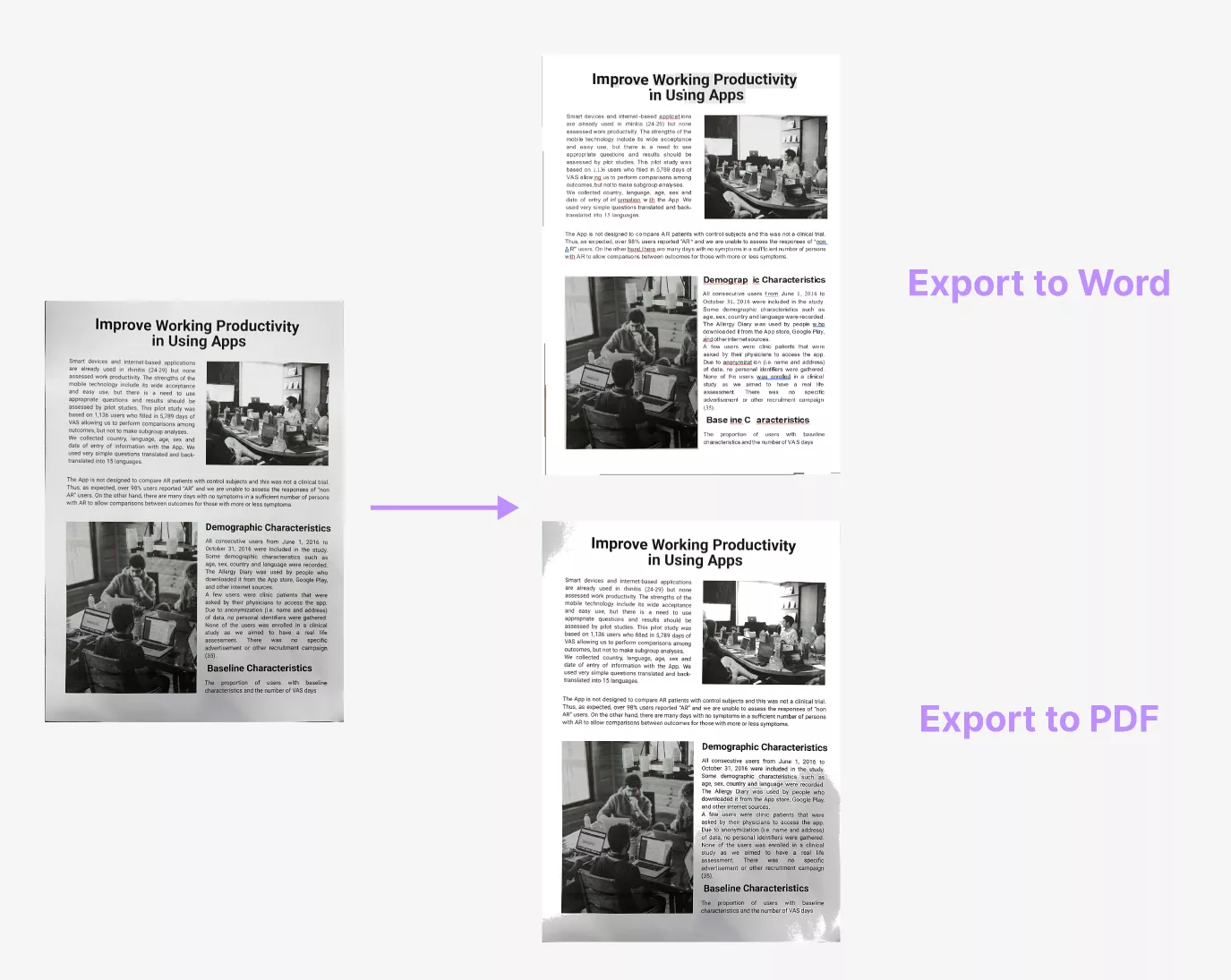
भाग 2. एडोब एक्रोबैट के साथ स्कैन की गई पीडीएफ को ऑफलाइन कैसे बेहतर बनाएं
Adobe Acrobat के सटीक OCR से धुंधले स्कैन को संपादन योग्य और खोज योग्य टेक्स्ट में बदलें । आप ब्राइटनेस और कंट्रास्ट को आसानी से एडजस्ट कर सकते हैं, नॉइज़ हटा सकते हैं और लेआउट को आसानी से एडिट कर सकते हैं। (यह एक बेहतरीन सुविधा है, जिसका 7 दिनों का ट्रायल उपलब्ध है।)
एडोब एक्रोबैट एन्हांस स्कैन: प्रोफेशनल-ग्रेड ओसीआर और टेक्स्ट एडिटिंग
एडोब एक्रोबैट का "एन्हांस स्कैन्ड पीडीएफ़" टूल धुंधले स्कैन को बेहतर बनाता है, जिससे वे स्पष्ट और संपादित करने में आसान हो जाते हैं। यह स्कैन को खोज योग्य टेक्स्ट में बदलने के लिए उन्नत ओसीआर तकनीक का उपयोग करता है । आप बेहतर परिणामों के लिए ब्राइटनेस और कंट्रास्ट को एडजस्ट कर सकते हैं, शैडो हटा सकते हैं और रिज़ॉल्यूशन बढ़ा सकते हैं। यह टूल उन उपयोगकर्ताओं के लिए एकदम सही है जिन्हें सटीकता की आवश्यकता होती है और टेक्स्ट को कस्टमाइज़ करना चाहते हैं।
इसका उपयोग कैसे करें, चरण-दर-चरण?
- स्कैन की गई फ़ाइल को एक्रोबैट में खोलें।
- सभी उपकरण मेनू से, स्कैन और OCR > स्कैन की गई फ़ाइल को उन्नत करें चुनें।
- उन्नत करें > कैमरा छवि चुनें, और फिर उन्नत करने के लिए क्षेत्र का चयन करें।
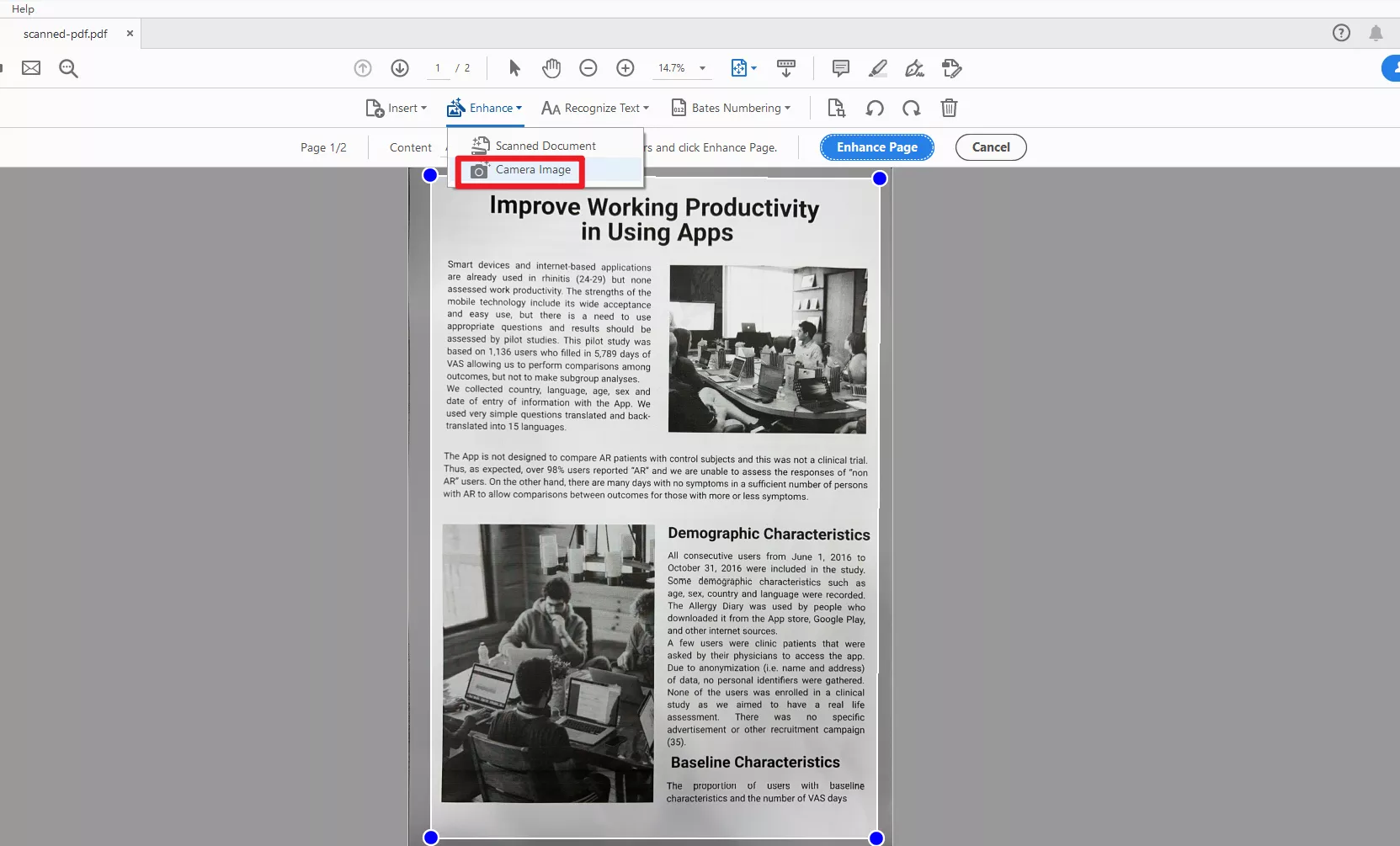
- पृष्ठ को बेहतर बनाएं बटन पर क्लिक करें, एक्रोबैट पाठ को तीक्ष्ण बनाता है, कंट्रास्ट में सुधार करता है, तथा पाठ को खोजने योग्य और संपादन योग्य बनाने के लिए OCR का उपयोग करता है।
- फ़ाइल > इस रूप में सहेजें > अपना पसंदीदा प्रारूप चुनें (पीडीएफ, वर्ड, आदि)।
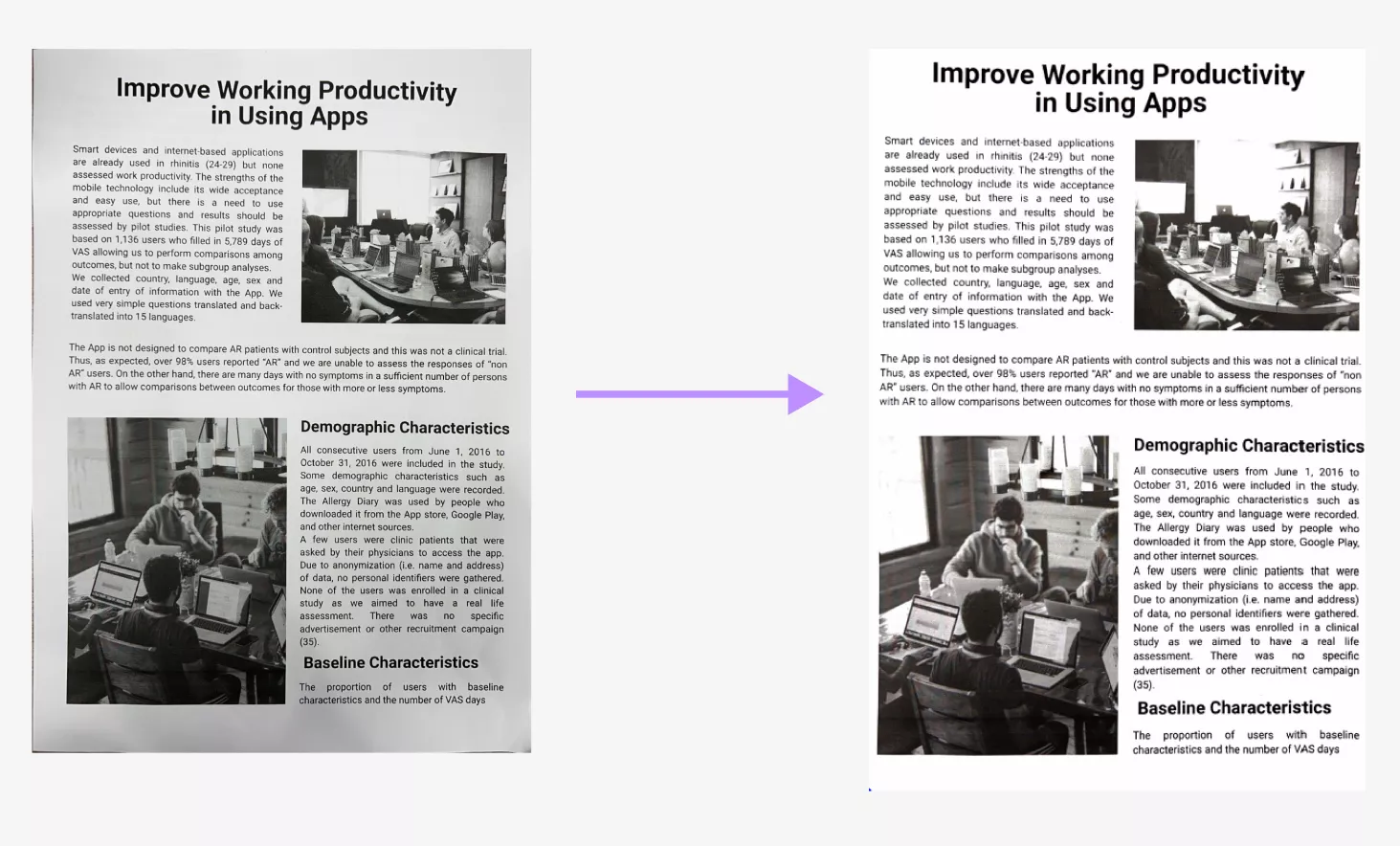
एडोब एक्रोबैट का उपयोग करने के लाभ
- सुविधा संपन्न : ओसीआर, पाठ संपादन, चमक/कंट्रास्ट समायोजन, शोर हटाना, और पृष्ठ संरेखण को जोड़ता है।
- व्यावसायिक आउटपुट : संरक्षित स्वरूपण के साथ खोज योग्य, संपादन योग्य पीडीएफ का उत्पादन करता है।
- उन्नत अनुकूलन : DPI, डिस्पेकलिंग और OCR भाषा सेटिंग्स पर विस्तृत नियंत्रण।
एडोब एक्रोबैट का उपयोग करने के नुकसान
- महंगा : मासिक/वार्षिक सदस्यता की आवश्यकता है (शुरूआत $19.99/माह से)।
- कोई निःशुल्क संस्करण उपलब्ध नहीं है : केवल 7-दिन का परीक्षण उपलब्ध है।
भाग 3. बोनस टिप: स्कैन की गई PDF को आसानी से कैसे संपादित करें
स्कैन की गई PDF फ़ाइलों को बेहतर बनाने के बाद, आपको उन्हें संपादित भी करना पड़ सकता है। अगर आपको यह ज़रूरत है, तो हम आपको UPDF इस्तेमाल करने की सलाह देते हैं । UPDF का AI-संचालित OCR स्कैन इमेज को मूल लेआउट को बनाए रखते हुए खोज योग्य दस्तावेज़ों में बदल देता है। यह छात्रों, पेशेवरों, या बहुत सारी कागज़ी फ़ाइलों से निपटने वाले किसी भी व्यक्ति के लिए बहुत अच्छा है। आप इसे आज़माने के लिए नीचे दिए गए बटन के ज़रिए UDPF डाउनलोड कर सकते हैं।
Windows • macOS • iOS • Android 100% सुरक्षित
यूपीडीएफ क्यों चुनें?
UPDF केवल बुनियादी सुधारों से कहीं अधिक प्रदान करता है—इसकी OCR 99% सटीकता वाली है और यह गंदी लिखावट या निम्न-गुणवत्ता वाले स्कैन को भी पढ़ सकती है। यह चीनी जैसी जटिल लिपियों सहित 38 से अधिक भाषाओं का समर्थन करता है , जो इसे बहुभाषी परियोजनाओं के लिए आदर्श बनाता है । फिर आप फ़ॉन्ट बदल सकते हैं, चित्र बदल सकते हैं, या सीधे PDF में नोट्स जोड़ सकते हैं। सदस्यता-आधारित टूल के विपरीत, UPDF एकमुश्त भुगतान मॉडल का उपयोग करता है , जिससे यह किफ़ायती हो जाता है। आप इसकी कीमत और अपग्रेड यहाँ देख सकते हैं। यह Windows, Mac, iOS और Android पर ऑफ़लाइन काम करता है ।
इसका उपयोग कैसे करें, चरण-दर-चरण?
- UPDF ऐप डाउनलोड करें और उसे खोलें, फिर अपनी स्कैन की गई PDF फ़ाइल चुनने के लिए " फ़ाइल खोलें " पर क्लिक करें। " टूल्स " में " OCR " पर क्लिक करें और स्रोत दस्तावेज़ से मेल खाने वाली " दस्तावेज़ भाषा " चुनें।
Windows • macOS • iOS • Android 100% सुरक्षित
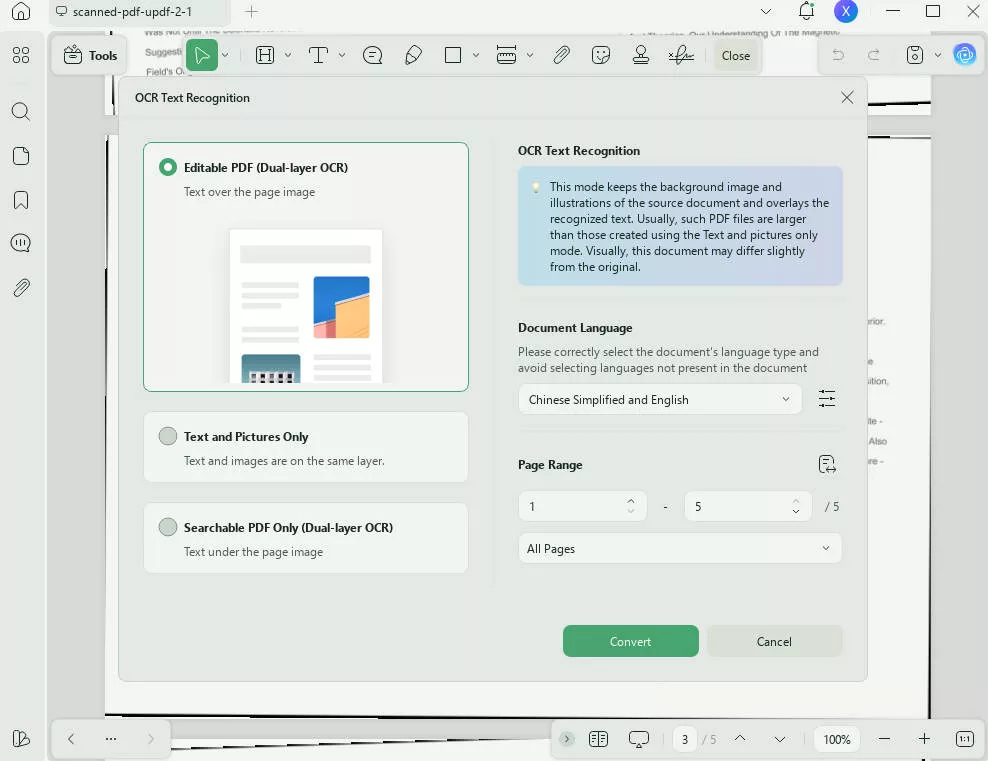
- आप पृष्ठ श्रेणी आदि जैसे विकल्प चुनकर OCR सेटिंग्स को अनुकूलित कर सकते हैं। अपना चयन करने के बाद, शुरू करने के लिए " कन्वर्ट " पर टैप करें।
- जब आप OCRed फ़ाइल खोलें, तो " Tools " में " Edit " पर क्लिक करें । फिर आप किसी भी टेक्स्ट या इमेज पर क्लिक करके उसे एडिट कर सकते हैं, जिससे आपको एडिटिंग विकल्पों वाला एक पॉप-अप मेनू दिखाई देगा। एडिटिंग पूरी करने के बाद, अपनी प्रगति को सेव करने के लिए " Ctrl + S " दबाएँ।
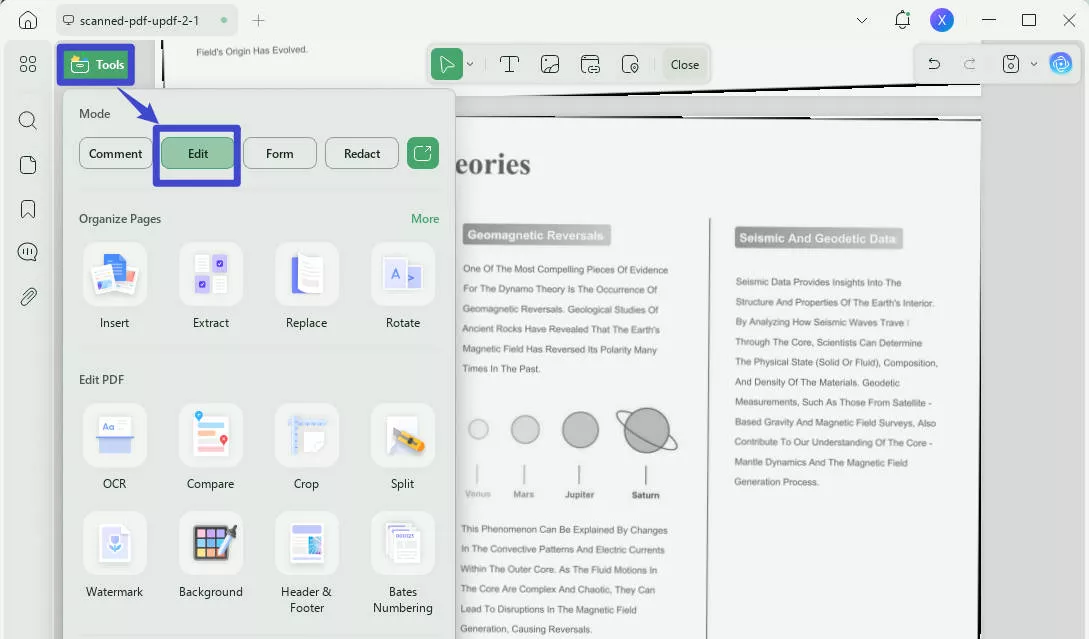
यूपीडीएफ की मुख्य विशेषताएं:
क्या आप धुंधले स्कैन से ज़्यादा बेहतर करने के लिए तैयार हैं? UPDF सिर्फ़ एक OCR टूल नहीं है; यह एक संपूर्ण PDF समाधान है जो आपके काम को आसान बनाता है।
- पीडीएफ संपादित करें : टेक्स्ट, फ़ॉन्ट, चित्र या लेआउट बदलें, जैसे आप वर्ड दस्तावेज़ में करते हैं।
- प्रारूप परिवर्तित करें : पीडीएफ को वर्ड, एक्सेल, पावरपॉइंट या छवियों में परिवर्तित करें, और आप उन प्रारूपों को वापस पीडीएफ में भी परिवर्तित कर सकते हैं।
- पीडीएफ संपीड़ित करें : गुणवत्ता खोए बिना फ़ाइल आकार को छोटा करें।
- मर्ज/विभाजन : सेकंडों में रिपोर्ट संयोजित करें या पृष्ठ निकालें।
- एनोटेट करें : सहयोग के लिए टिप्पणियां या स्टिकी नोट्स हाइलाइट करें और जोड़ें।
- पासवर्ड सुरक्षा : एन्क्रिप्शन का उपयोग करके संवेदनशील स्कैन की सुरक्षा करें।
- ई-हस्ताक्षर : अनुबंधों पर ऑनलाइन हस्ताक्षर करें; उन्हें प्रिंट करने की कोई आवश्यकता नहीं है।
इस अद्भुत टूल के बारे में अधिक जानने के लिए, नीचे दिया गया हमारा वीडियो देखें और UPDF ऐप की विभिन्न विशेषताओं का अन्वेषण करें।
निष्कर्ष
स्कैन की गई PDF फ़ाइलों को बेहतर बनाना अब कोई झंझट नहीं है। त्वरित समाधान के लिए i2PDF और Online2PDF जैसे मुफ़्त टूल का इस्तेमाल करें । अगर आपको और ज़्यादा सुविधाओं की ज़रूरत है, तो Adobe Acrobat एक अच्छा विकल्प है।
जिन लोगों को स्कैन की गई PDF को संपादित करने की ज़रूरत है, वे UPDF को इसके AI OCR और आसान टेक्स्ट एडिटिंग के साथ एकमुश्त शुल्क देकर आज़माएँ । अपने PDF संपादन को आसान बनाने के लिए UPDF डाउनलोड करें!
Windows • macOS • iOS • Android 100% सुरक्षित
 UPDF
UPDF
 Windows के लिए UPDF
Windows के लिए UPDF Mac के लिए UPDF
Mac के लिए UPDF iPhone/iPad के लिए UPDF
iPhone/iPad के लिए UPDF Android के लिए UPDF
Android के लिए UPDF UPDF AI Online
UPDF AI Online UPDF साइन
UPDF साइन PDF संपादित करें
PDF संपादित करें PDF पर टिप्पणी करें
PDF पर टिप्पणी करें PDF बनाएं
PDF बनाएं PDF फ़ॉर्म
PDF फ़ॉर्म लिंक संपादित करें
लिंक संपादित करें PDF रूपांतरित करें
PDF रूपांतरित करें OCR
OCR PDF से Word
PDF से Word PDF से छवि
PDF से छवि PDF से Excel
PDF से Excel PDF व्यवस्थित करें
PDF व्यवस्थित करें PDF मर्ज करें
PDF मर्ज करें PDF विभाजित करें
PDF विभाजित करें PDF क्रॉप करें
PDF क्रॉप करें PDF घुमाएँ
PDF घुमाएँ PDF सुरक्षित करें
PDF सुरक्षित करें PDF पर हस्ताक्षर करें
PDF पर हस्ताक्षर करें PDF संशोधित करें
PDF संशोधित करें PDF स्वच्छ करें
PDF स्वच्छ करें सुरक्षा हटाएँ
सुरक्षा हटाएँ PDF पढ़ें
PDF पढ़ें UPDF क्लाउड
UPDF क्लाउड PDF संपीड़ित करें
PDF संपीड़ित करें PDF प्रिंट करें
PDF प्रिंट करें बैच प्रोसेस
बैच प्रोसेस UPDF AI के बारे में
UPDF AI के बारे में UPDF AI समाधान
UPDF AI समाधान एआई उपयोगकर्ता मार्गदर्शिका
एआई उपयोगकर्ता मार्गदर्शिका UPDF से जुड़े प्रश्न
UPDF से जुड़े प्रश्न PDF का संक्षेपण करें
PDF का संक्षेपण करें PDF का अनुवाद करें
PDF का अनुवाद करें PDF के साथ चैट करें
PDF के साथ चैट करें AI के साथ चैट करें
AI के साथ चैट करें छवि के साथ चैट करें
छवि के साथ चैट करें PDF को माइंड मैप में बदलें
PDF को माइंड मैप में बदलें PDF की व्याख्या करें
PDF की व्याख्या करें विद्वान अनुसंधान
विद्वान अनुसंधान पेपर सर्च
पेपर सर्च AI प्रूफरीडर
AI प्रूफरीडर AI राइटर
AI राइटर AI होमवर्क हेल्पर
AI होमवर्क हेल्पर AI क्विज़ जेनरेटर
AI क्विज़ जेनरेटर AI मैथ सॉल्वर
AI मैथ सॉल्वर PDF से Word
PDF से Word PDF से Excel
PDF से Excel PDF से PowerPoint
PDF से PowerPoint उपयोगकर्ता गाइड
उपयोगकर्ता गाइड UPDF ट्रिक्स
UPDF ट्रिक्स अक्सर पूछे जाने वाले प्रश्न
अक्सर पूछे जाने वाले प्रश्न UPDF समीक्षाएं
UPDF समीक्षाएं डाउनलोड केंद्र
डाउनलोड केंद्र ब्लॉग
ब्लॉग न्यूजरूम
न्यूजरूम तकनीकी विनिर्देश
तकनीकी विनिर्देश अपडेट्स
अपडेट्स UPDF बनाम Adobe Acrobat
UPDF बनाम Adobe Acrobat UPDF बनाम Foxit
UPDF बनाम Foxit UPDF बनाम PDF Expert
UPDF बनाम PDF Expert









 Lizzy Lozano
Lizzy Lozano 
